电脑显示半屏怎么调全屏 电脑屏幕如何全屏显示
更新时间:2024-02-14 17:55:05作者:xtyang
电脑作为现代人们不可或缺的工具,其显示屏的大小和显示效果对于我们的使用体验至关重要,然而有时候,我们可能会遇到电脑显示半屏的情况,这给我们的工作和娱乐带来了一定的困扰。如何将电脑屏幕调整为全屏显示呢?在本文中我们将介绍一些简单而有效的方法来解决这个问题,让您的电脑显示屏恢复到最佳状态,以满足您的各种需求。
方法如下:
1.首先打开电脑进入到桌面,在桌面空白处点击鼠标右键可以看到弹出来很多选项。

2.然后在弹出的选项中选择“显示设置”,可以进入到显示设置页面。向下滑动可以看到“显示分辨率”。
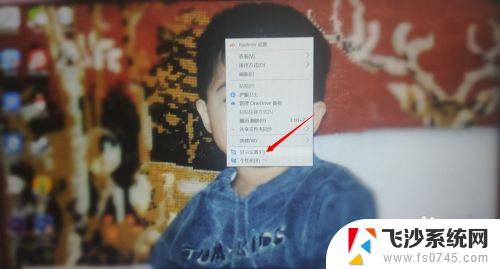
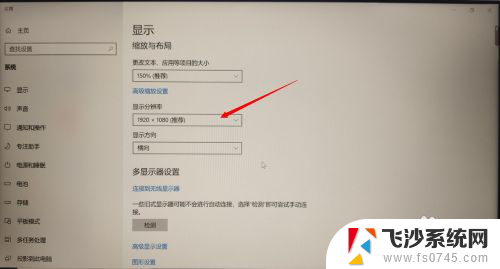
3.接下来点击显示分辨率下面的方框会弹出屏幕分辨率的尺寸,点击推荐的尺寸即可(一般推荐的就是全屏)。
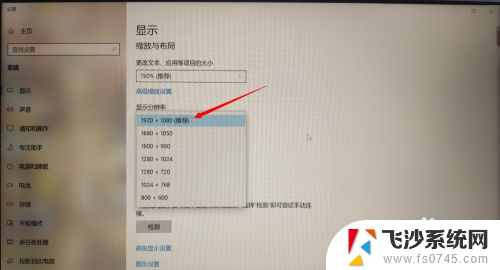
4.最后点击完成之后屏幕就会自动变回全屏,然后点击设置页面右上角的X关闭设置页面就可以啦。
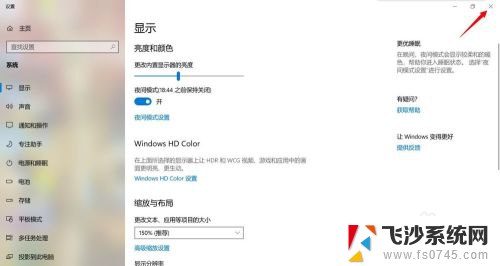
以上就是电脑显示半屏怎么调全屏的全部内容,如果您不清楚的话,您可以按照以上方法进行操作,希望能帮助到大家。
电脑显示半屏怎么调全屏 电脑屏幕如何全屏显示相关教程
-
 电脑怎么打开全屏 电脑屏幕全屏显示怎么调整
电脑怎么打开全屏 电脑屏幕全屏显示怎么调整2024-05-02
-
 如何让电脑屏幕全屏 电脑屏幕全屏显示方法
如何让电脑屏幕全屏 电脑屏幕全屏显示方法2024-04-16
-
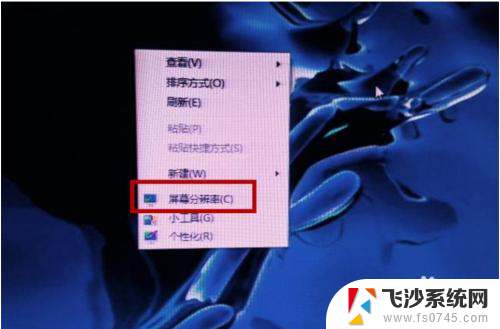 电脑显示器显示不了全屏怎么办 电脑屏幕无法调整分辨率全屏显示怎么办
电脑显示器显示不了全屏怎么办 电脑屏幕无法调整分辨率全屏显示怎么办2023-12-14
-
 电脑屏幕怎么满屏显示 电脑显示器如何调整全屏显示
电脑屏幕怎么满屏显示 电脑显示器如何调整全屏显示2024-08-22
- 屏显怎么调整 电脑屏幕显示不全怎么调节分辨率
- 显示器全屏设置在哪里 电脑屏幕全屏模式怎么打开
- 显示器如何显示全屏 怎样将电脑显示器调至全屏模式
- 电脑如何关闭全屏显示 电脑退出全屏模式方法
- 电脑屏幕怎样调整全屏 电脑屏幕全屏设置方法
- 笔记本屏幕显示不全怎么办 笔记本屏幕显示不全怎么调整
- 电脑如何硬盘分区合并 电脑硬盘分区合并注意事项
- 连接网络但是无法上网咋回事 电脑显示网络连接成功但无法上网
- 苹果笔记本装windows后如何切换 苹果笔记本装了双系统怎么切换到Windows
- 电脑输入法找不到 电脑输入法图标不见了如何处理
- 怎么卸载不用的软件 电脑上多余软件的删除方法
- 微信语音没声音麦克风也打开了 微信语音播放没有声音怎么办
电脑教程推荐
- 1 如何屏蔽edge浏览器 Windows 10 如何禁用Microsoft Edge
- 2 如何调整微信声音大小 怎样调节微信提示音大小
- 3 怎样让笔记本风扇声音变小 如何减少笔记本风扇的噪音
- 4 word中的箭头符号怎么打 在Word中怎么输入箭头图标
- 5 笔记本电脑调节亮度不起作用了怎么回事? 笔记本电脑键盘亮度调节键失灵
- 6 笔记本关掉触摸板快捷键 笔记本触摸板关闭方法
- 7 word文档选项打勾方框怎么添加 Word中怎样插入一个可勾选的方框
- 8 宽带已经连接上但是无法上网 电脑显示网络连接成功但无法上网怎么解决
- 9 iphone怎么用数据线传输文件到电脑 iPhone 数据线 如何传输文件
- 10 电脑蓝屏0*000000f4 电脑蓝屏代码0X000000f4解决方法